win10系统自带有最新款Edge浏览器,与传统IE的浏览器有很大不同。有时候win10系统不用Edge浏览器,先要退出来。关闭之后发现任务管理器还有edge进程在运行,没有彻底退出,怎么办?本文教程告诉大家具体解决方法。

1、我们发现在Windows10系统下即使关闭了edge浏览器,但在任务管理器窗口中仍然存在edge浏览器的进程。
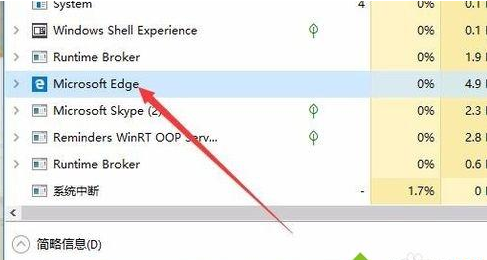
2、这时我们可以右键点击桌面左下角的开始按钮,在弹出菜单中选择设置菜单项。
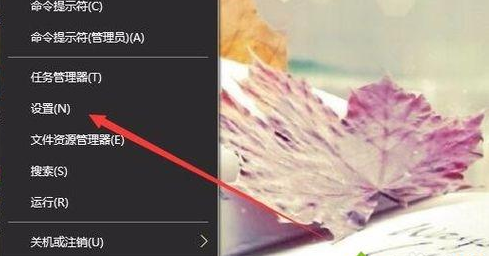
3、这样就可以打开Windows设置窗口,在窗口中点击隐私图标。
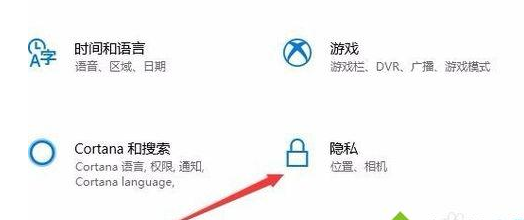
4、在打开的隐私设置页面中,点击左侧边栏的“后台应用”菜单项。
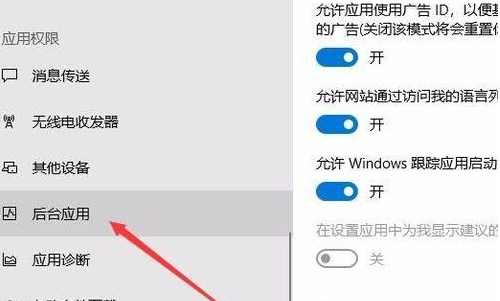
5、在右侧窗口中就可以打开后台应用相关的设置,找到Microsoft Edge 浏览器一项。
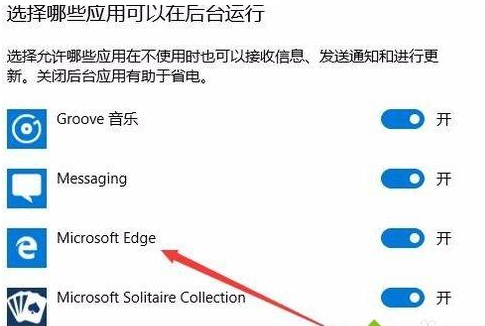
6、我们把其后面的开关设置为关闭,这样以后再关闭了edge浏览器后。就不会再在进程中找到相关的进程了。
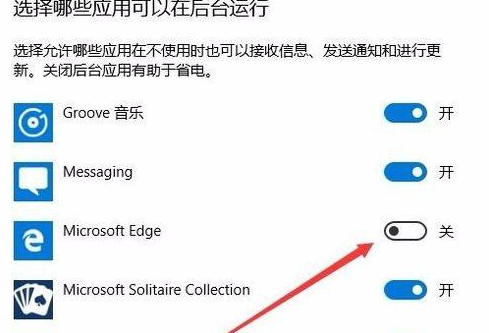
如果你发现win10关闭Edge浏览器但任务管理器还有edge进程的问题,直接采取上文修复即可。